MSI a88xm-e35: 繁體中文
繁體中文: MSI a88xm-e35
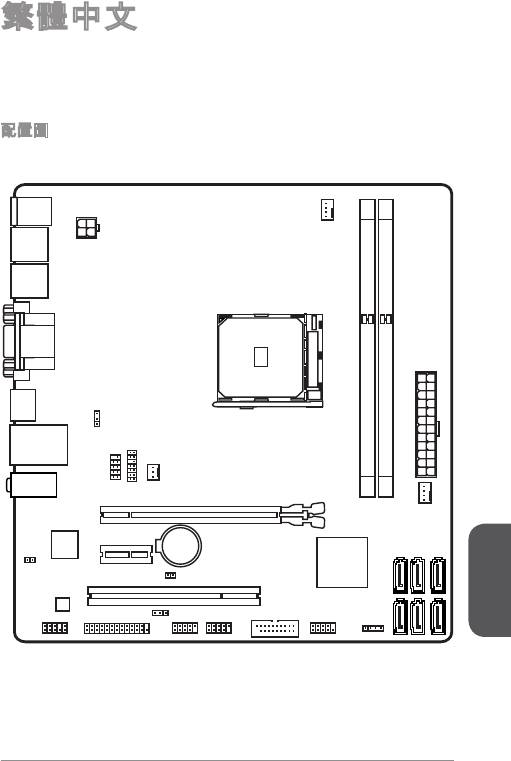
繁體中文
感謝您選購 AXM-E35/ A7M-E35/ A55M-E35 系列 (MS-772 v6.X) Micro-ATX 主
機板。本系列主機板係採用 AMD AX/ A7/ A55 晶片組,以期提供極致的系統效
能。搭配新一代的 AMD FM2+/ FM 架構處理器,本系列將呈現給您高效能及專業的桌
上型電腦平台解決方案。
配置圖
繁體中文
43
CPUFAN
Top : mouse po rt
Bottom : ke yb oard port
USB2.0 p or ts
JPWR2
USB2.0 p or ts
Top: VGA Port
Bottom: DV PortI-D
HDMI por t
JUSB_P W2
Top: LAN Jac k
Bottom : US B3 .0 ports
JTPM1
JCOM1
SYSFAN2
DIMM1
DIMM2
JPWR1
T:Line-I n
1
M:Line - Ou t
AN
B:MIC- In t
PCI_E1
SYSF
BAT1
PCI_E2
JCI1
4
5
6
JBAT1
TA
TA
TA
PCI1
SA
SA
SA
1
3
TA
2
JUSB_P W1
TA
JUSB3
JFP2
SA
TA
SA
SA
JAUD1
JLPT1
JUSB2
JUSB1
JFP1
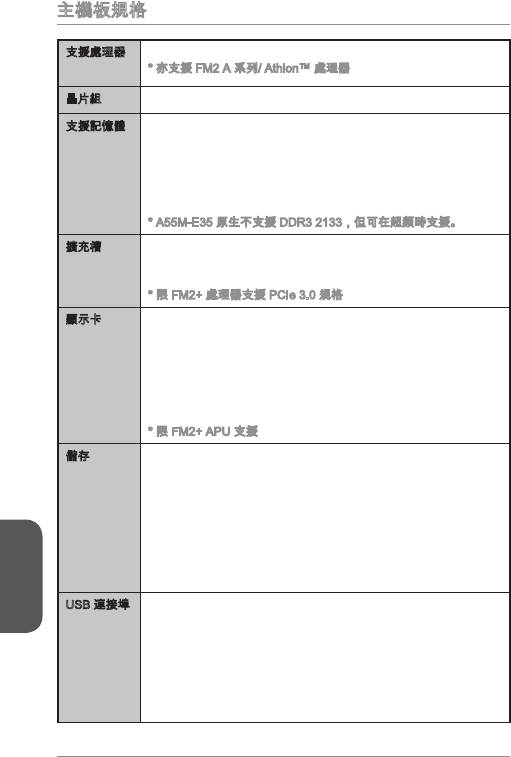
主機板規格
支援處理器 AMD 架構 FM2+ A 系列/ Athlon™ 處理器*
■
* 亦支援 FM2 A 系列/ Athlon™ 處理器
晶片組 AMD AX/ A7/ A55■
支援記憶體 2 條 DDR3 插槽,支援總合最高 32GB
■
■
支援 DDR3 233*/ 66/ 600/ 333 MHz
■
雙通道記憶體架構
■
支援 non-ECC、un-buered 記憶體
■
支援 AMD Memory Prole (AMP)
■
支援 Extreme Memory Prole (XMP)
* A55M-E35 原生不支援 DDR3 233,但可在超頻時支援。
擴充槽 個 PCIe 3.0 x6 插槽*
■
■
個 PCIe 2.0 x 插槽
■
個 PCI 插槽
* 限 FM2+ 處理器支援 PCIe 3.0 規格
顯示卡 個 VGA 連接埠,支援解析度最高達 920x200 @ 60Hz,
■
24bpp
■
個 DVI-D 連接埠,支援解析度最高達 2560x600@60Hz,
24bpp/ 920x200 @ 60Hz, 24bpp
■
個 HDMI 連接埠,支援解析度最高達 4096x260@24Hz,
36bpp*/ 340x260@30Hz, 36bpp*/ 920x200@20Hz,
36bpp, 920x200@60Hz, 36bpp
* 限 FM2+ APU 支援
儲存 AXM-E35/ A7M-E35
■
-
AMD AX/ A7 晶片組
-
6 個 SATA 6Gb/s 連接埠
-
支援 RAID 0, RAID, RAID 5, RAID 0
■
A55M-E35
繁體中文
-
AMD A55 晶片組
-
6 個 SATA 3Gb/s 連接埠
-
支援 RAID 0, RAID, RAID 0
USB 連接埠 AXM-E35/ A7M-E35
■
-
AMD AX/ A7 晶片組
-
4 個 USB 3.0 連接埠 (2 個位於背板,2 個為內建)
-
個 USB 2.0 連接埠 (4 個位於背板,4 個為內建)
■
A55M-E35
-
AMD A55 晶片組
-
0 個 USB 2.0 連接埠 (6 個位於背板,4 個為內建)
44
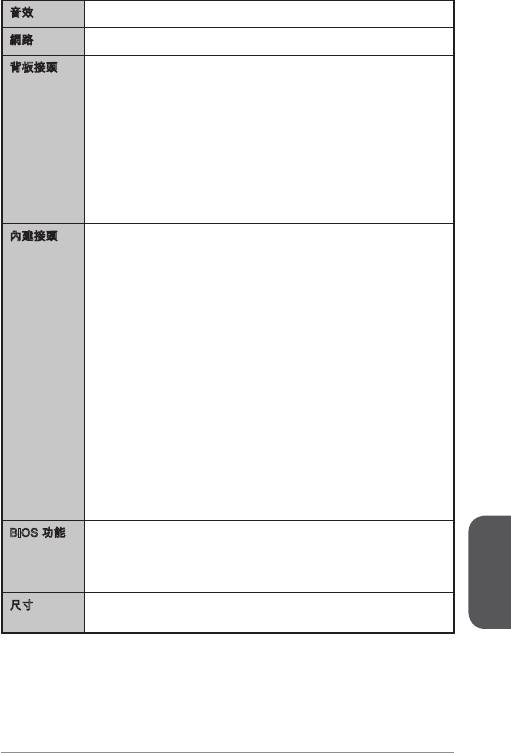
®
音效 Realtek
ALC7 Codec■
®
網路 Realtek
RTLG Gigabit LAN 控制器■
背板接頭 個 PS/2 鍵盤連接埠
■
■
個 PS/2 滑鼠連接埠
■
4 個 USB 2.0 連接埠,2 個 USB 3.0 連接埠 (AXM-E35/
A7M-E35)
■
6 個 USB 2.0 連接埠 (A55M-E35)
■
個 VGA 連接埠
■
個 DVI-D 連接埠
■
個 HDMI 連接埠
■
個網路 (RJ45) 連接埠
■
3 個音效接頭
內建接頭 個 24-pin ATX 主電源接頭
■
■
個 4-pin ATX 2V 電源接頭
■
6 個 SATA 6GB/s接頭 (AXM-E35/ A7M-E35)
■
6 個 SATA 3GB/s接頭 (A55M-E35)
■
2 個 USB 2.0 接頭 (可另支援 4 個 USB 2.0 連接埠)
■
個 USB 3.0 接頭 (可另支援 2 個 USB 3.0 連接埠) (AXM-
E35/ A7M-E35)
■
個 4-pin CPU 風扇接頭
■
個 4-pin 系統風扇接頭
■
個 3-pin 系統風扇接頭
■
個音效接頭
■
2 個系統面板接頭
■
個機殼開啟接頭
■
個 TPM 模組接頭
■
個序列接頭
■
個平行接頭
■
個清除 CMOS 跳線
■
2 個 USB 電源跳線
BIOS 功能 64 Mb ash
■
■
UEFI AMI BIOS
■
ACPI 5.0, PnP .0a, SM BIOS 2.7, DMI 2.0
■
支援多國語
繁體中文
尺寸 Micro-ATX
■
■
.9 x .5 英吋 (22.6 x 2.6 公分)
45
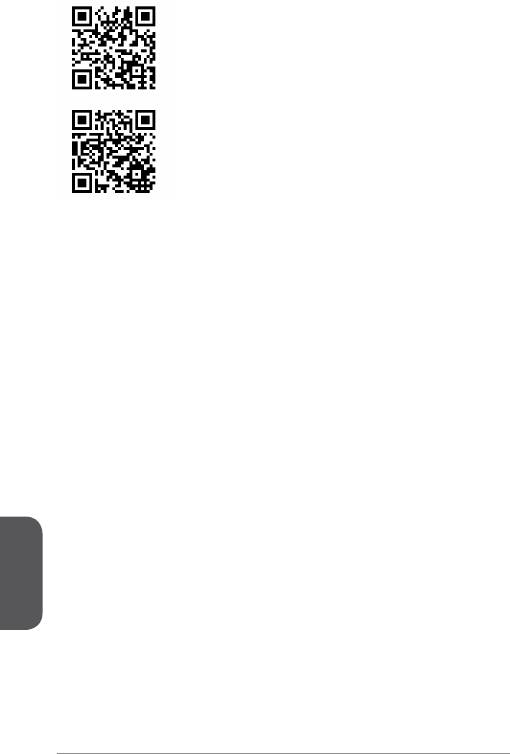
欲知更多 CPU 相關訊息,請造訪微星科技網站
http://www.msi.com/service/cpu-support/
欲知更多相容元件的相關訊息,請造訪微星科技網站
http://www.msi.com/service/test-report/
繁體中文
46
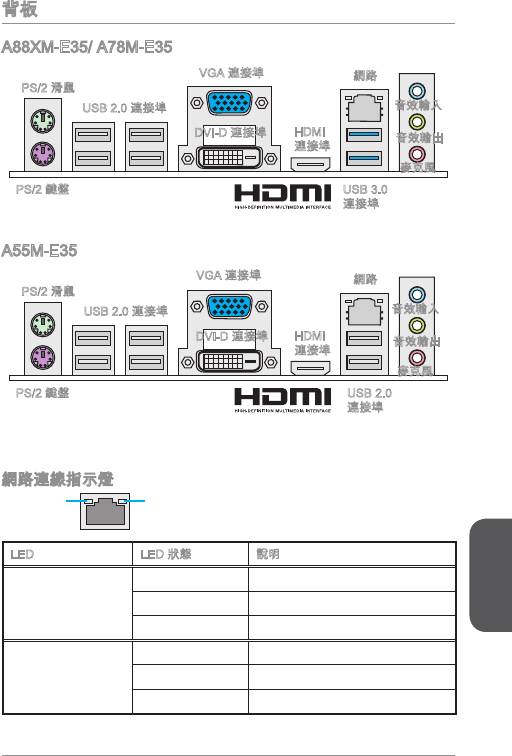
背板
網路
PS/2 滑鼠
音效輸入
PS/2 鍵盤 USB 3.0
連接埠
網路連線指示燈
LINK/ACT
SPEED
LED
LED
LED LED 狀態 說明
O 未連線
Link/ Activity LED
黃 已連線
繁體中文
(連線/工作燈號)
閃爍 資料發送中
O 傳輸速率 0 Mbps
Speed LED
(速度燈號)
綠 傳輸速率 00 Mbps
橘 傳輸速率 Gbps
47
®
AXM-E35/ A7M-E35
音效輸出
麥克風
VGA 連接埠
網路
PS/2 滑鼠
USB 2.0 連接埠
DVI-D 連接埠
HDMI
連接埠
PS/2 鍵盤 USB 2.0
連接埠
®
VGA 連接埠
USB 2.0 連接埠
DVI-D 連接埠
HDMI
連接埠
A55M-E35
音效輸入
音效輸出
麥克風
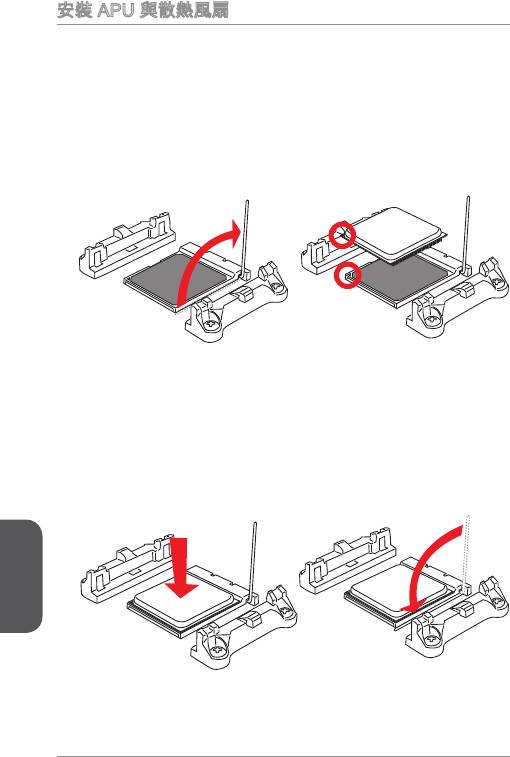
安裝 APU 與散熱風扇
在安裝 APU 時,務必確認在上方裝散熱風扇,以免過熱。並於安裝前先塗抹散熱膏
以助散熱。請依下列步驟,正確地安裝 APU 與散熱風扇。安裝方法錯誤可能會造成
APU與主機板受損。
. 將側邊的拉桿從插座拉起,再將拉桿上拉至 90 度角。
2. 找到 APU 上的黃色箭頭後,與插座對齊。APU 的安裝,僅能以一正確方向插
入。
3. 若 APU 安裝無誤,插梢應完全地進入插座內,且看不到插梢。請注意,APU 安
裝錯誤,可能會造成主機板永久毀損。
4. 壓下拉桿完成安裝。在壓下拉桿時, APU 可能會移動,請緊按住 APU 上方,確
定插座的拉桿,完全地插入插座內。
繁體中文
4
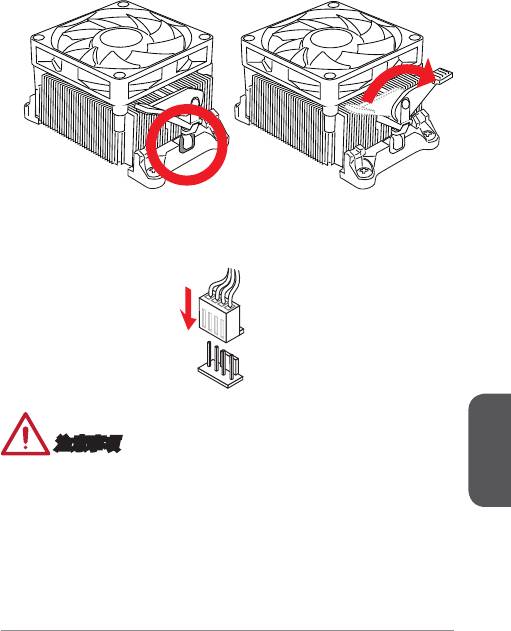
5. 找到 CPU 風扇接頭。
6. 將風扇放置在風扇底座上。將扣具的一端扣上。
7. 再將扣具的另一端扣上,讓使風扇底座,緊密地固定在主機板上。找到固定桿,
並將其拉起。
. 將固定桿壓下。
9. 將 APU 風扇排線接到主機板上的 APU 風扇接頭
注意事項
•
若要鬆開安全鉤,請務必小心手指;因為當安全鉤未扣好固定栓時,固定桿所產生
繁體中文
的反彈力道,可能會彈到手指。
•
確認 APU 風扇已與 APU 確實黏緊後再開機。
•
有關 APU 風扇安裝細節
,
請參閱 APU 散熱器包裝。
49
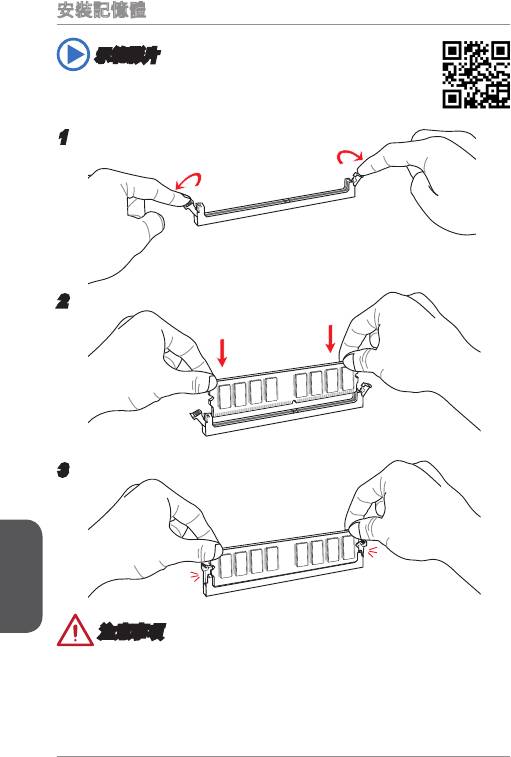
安裝記憶體
示範影片
請進入以下連結,觀賞正確安裝記憶體模組的方法。
http://youtu.be/76yLtJaKlCQ
2
3
繁體中文
注意事項
•
DDR3 記憶體模組無法向下相容,且無法與 DDR2 記憶體模組相互替換。請在
DDR3 記憶體插槽內插入 DDR3 記憶體模組。
•
為確保系統穩定,在雙通道模式下,請務必安裝相同規格且相同容量的記憶體模
組。
50
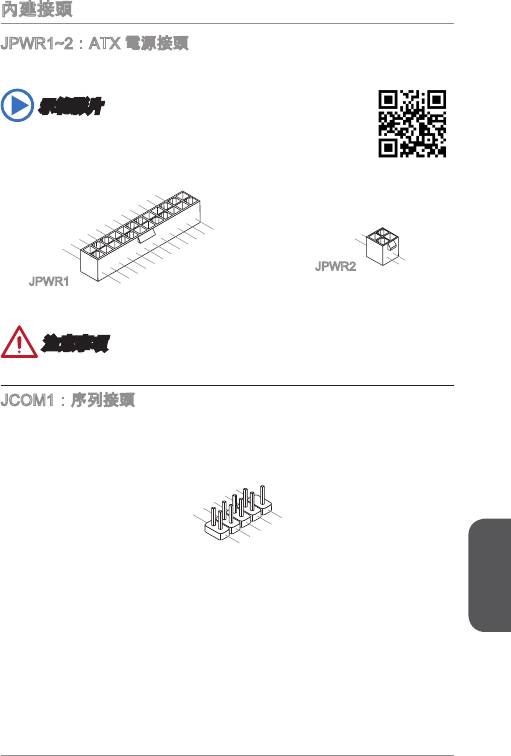
內建接頭
JPWR~2:ATX 電源接頭
這些接頭用來接 ATX 電源供應器。連接電源供應器時,將電源線對齊接頭壓下。若壓
入方向正確的話,電源線會扣住主機板的電源接頭。
示範影片
請進入以下連結,觀賞正確安裝電源接頭的方法。
http://youtu.be/gkDYyR_3I4
繁體中文
5
12.+3. 3
11. +12 V
10.+12 V
9.5VSB
8.PW
V
7
6.+5
.Groun d
5
R O
4.+5
.Groun d
V
K
3
2.+3.3 V
.Groun d
V
1.+3.3
24.Gro und
23.+5
V
22.+5
21.+5
20.Res
V
19.Gro und
V
18.Gro und
V
17.Gro und
16.PS- ON
15.Gro und
14.-12 V
13.+3. 3
#
V
JPWR
1
.Ground
2
.Ground
3.+12V
4.+12V
JPWR2
注意事項
確認所有接頭全都穩固接到所屬的 ATX 電源供應器,以確保主機板穩定運作。
JCOM:序列接頭
本接頭是傳送或接收 6 位元組 FIFO 的 6550A 高速通信埠。您可直接接上序列裝
置。
1
0
8
.
.
N
6
C
o
.
D
T
P
4
S
S
i
.
n
2
D
R
.
T
S
R
I
N
9
.
7
R
.
R
I
5
3
.
G
T
.
S
1
S
r
o
.
D
O
u
C
U
n
T
d
D
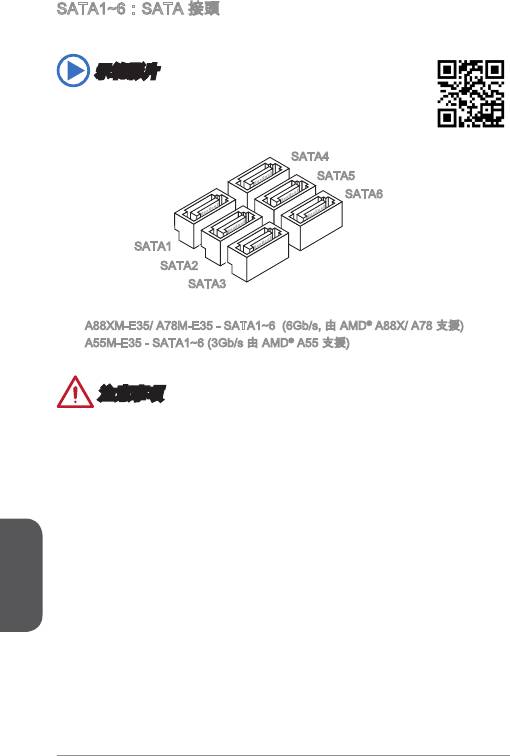
SATA~6:SATA 接頭
本接頭為高速 SATA 介面,可各接一台 SATA 裝置。SATA 裝置包括硬碟 (HDD)、固
態硬碟 (SSD) 以及光碟機 (CD/ DVD/ Blu-Ray)。
示範影片
請進入以下連結,觀賞正確安裝 SATA 硬碟的方法。
http://youtu.be/RZsMpqxythc
SATA4
SATA5
SATA6
SATA
SATA2
SATA3
®
AXM-E35/ A7M-E35 - SATA~6 (6Gb/s, 由 AMD
AX/ A7 支援)
®
A55M-E35 - SATA~6 (3Gb/s 由 AMD
A55 支援)
注意事項
•
多數 SATA 裝置需要獨立電源。例如硬碟、固態硬碟以及光碟機 (CD/ DVD/ Blu-
Ray)。請參閱各裝置的使用手冊。
•
請將體積較大的 SATA 裝置如硬碟、固態硬碟、光碟機等,以螺絲固定於機殼。請
參閱機殼或 SATA 裝置使用手冊的安裝說明。
•
請勿摺疊 SATA 排線超過 90 度,以免傳輸資料時產生錯誤。
•
SATA 排線兩端接頭外觀相似,建議將平頭端接到主機板以節省空間。
繁體中文
52
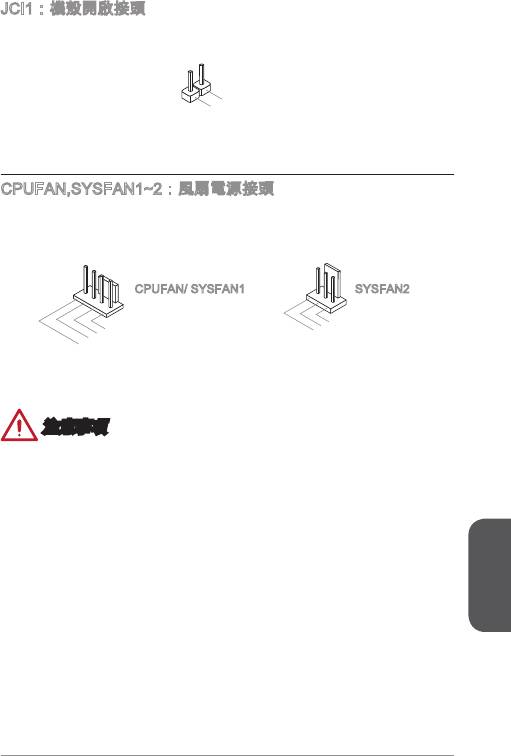
JCI:機殼開啟接頭
本接頭接到機殼開啟開關排線。在機殼被打開時,會啟動機殼開啟機制,系統會記錄
該狀態,並於螢幕上顯示警告訊息。請進入 BIOS 設定程式中清除此紀錄訊息。
繁體中文
53
1
.
2
G
.
C
r
o
I
u
N
n
T
d
R
U
CPUFAN,SYSFAN~2:風扇電源接頭
風扇電源接頭支援 +2V 散熱風扇。若主機板內建有系統硬體監控器晶片組,就必須
使用速度感應器設計之風扇,才能使用 CPU 風扇控制功能。請務必將所有風扇電源接
頭都接上。部份無法接到主機板的系統風扇,請直接接到電源供應器。系統風扇可接
至任一系統風扇接頭。
1
2.+12V
.Ground
3.Sens
4.Speed
e
C
ontro
l
1
2.+ 12V
.Gr ound
3.N o
Use
CPUFAN/ SYSFAN SYSFAN2
注意事項
•
請造訪處理器之官方網站參考建議之 CPU 風扇,或洽詢經銷商選擇適合的 CPU 散
熱風扇。
•
接頭支援線性轉速的智慧型風扇。請安裝 Command Center 程式,並依 CPU 及系
統的實際溫度來控制各散熱風扇的速度。
•
如主機板上的風扇電源接頭數量不足,而無法接所有系統風扇時,請以轉接線將風
扇連接到電源供應器。
•
第一次開機前,請先確認所有排線已避開風扇,且風扇葉片有足夠空間運轉。
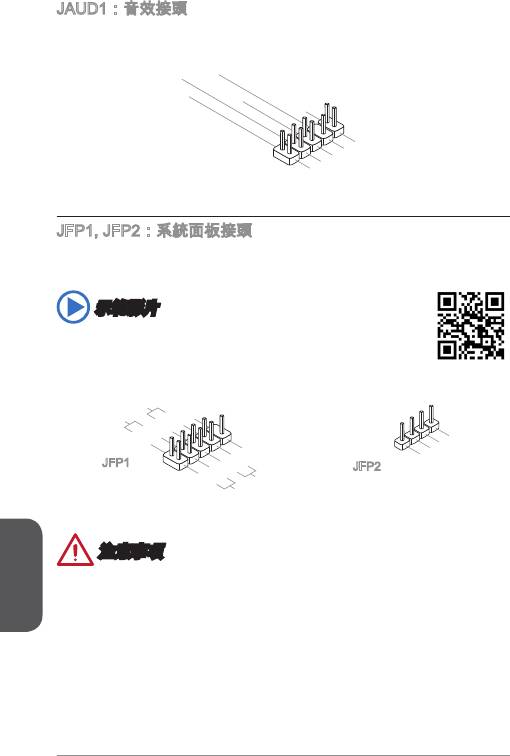
JAUD:音效接頭
®
本接頭接到機殼上的音效接頭,規格符合 Intel
面板輸入/ 輸出連接設計規範。
繁體中文
54
10.Head
8.No
6.MI
4.NC
Pi
P
2
C D
n
hone
.Ground
etection
Detection
9.Head
7.SENSE_SEN
5.Head
3.MI
P
1.MI
hone
C R
P
C L
hone
L
D
R
JFP, JFP2:系統面板接頭
®
這些接頭用於連接面板開關及 LED 指示燈。JFP 的規格符合 Intel
面板輸入/ 輸出連
接設計規範。可使用另行選配的 M-Connector 轉接頭簡化安裝。將機殼面板的排線接
上 M-Connector 轉接頭,再將 M-Connector 轉接頭插到主機板上即可。
示範影片
請進入以下連結,觀賞正確安裝系統面板接頭的方法。
http://youtu.be/DPELIdVNZUI
4.VCC5
3.Speaker
2.VCC5
1.Speaker
P
owe r
P
Swi tch
10. No
owe r
LE
Pi
D
8.
n
6.
-
4.
+
2.
-
+
9.R eserv e
7.
5.-
+
3.
1.
-
+
Res et
d
HDD
S
wit ch
LE
D
JFP
JFP2
注意事項
•
機殼接頭中,腳位有標示小三角型的為正極排線。請依上圖指示及 M-Connector 轉
接頭上的標示辨別接頭的插入方向及配置。
•
多數機殼的面板接頭會以 JFP 為優先安裝。
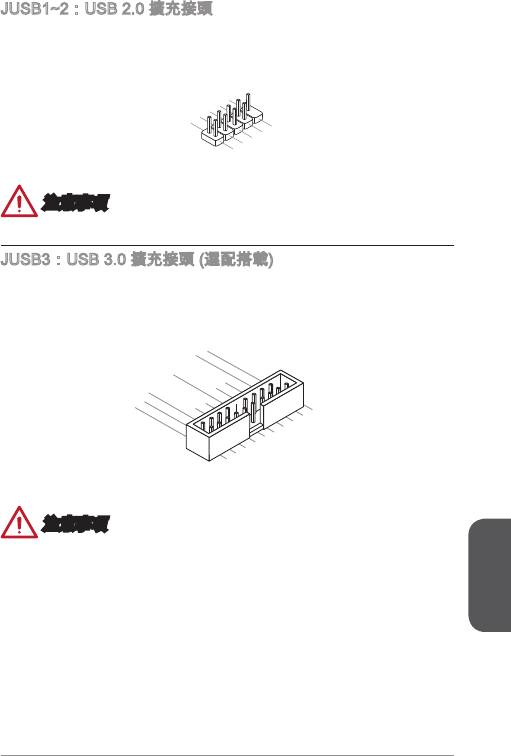
JUSB~2:USB 2.0 擴充接頭
本接頭用以連接高速 USB 介面,如 USB 硬碟、數位相機、MP3 播放器、印表機、數
據機等相關週邊裝置。
繁體中文
55
1
0
8
.
.
NC
6
G
.
r
4
U
o
.
S
u
2
U
S
B
n
.
V
1
d
C
B
+
1
C
-
9
.
7
N
.
G
o
5
3
.
U
r
P
o
i
.
S
u
n
1
U
S
B
n
.
V
d
B
0
C
C
0
+
-
注意事項
請注意 VCC 及 GND 的針腳位置須正確連接以免造成損壞。
JUSB3:USB 3.0 擴充接頭 (選配搭載)
USB 3.0 連接埠向下相容 USB 2.0 裝置,最高支援每秒 5 Gbit 的傳輸速率
(SuperSpeed)。
20.No
19.Power
18.USB3_RX_DN
17.USB3_RX_DP
Pi
16.Ground
n
15.USB3_TX_C_DN
14.USB3_TX_C_DP
13.Ground
12.USB2.0
11
. +
U
SB2.0
-
1.Power
2.USB3_RX_DN
3.USB3_RX_DP
4
.Ground
5.
6.USB3_TX_C_DP
U
7
SB3_TX_C_DN
8.
.Ground
9.
U
10.Ground
U
SB2.0
SB2.0
-
+
注意事項
• 請務必正確連接 VCC 及 GND 的針腳,以免造成損壞。
• 請以另行選配的 USB 3.0 排線來連接 USB 3.0 裝置和 USB 3.0 連接埠。
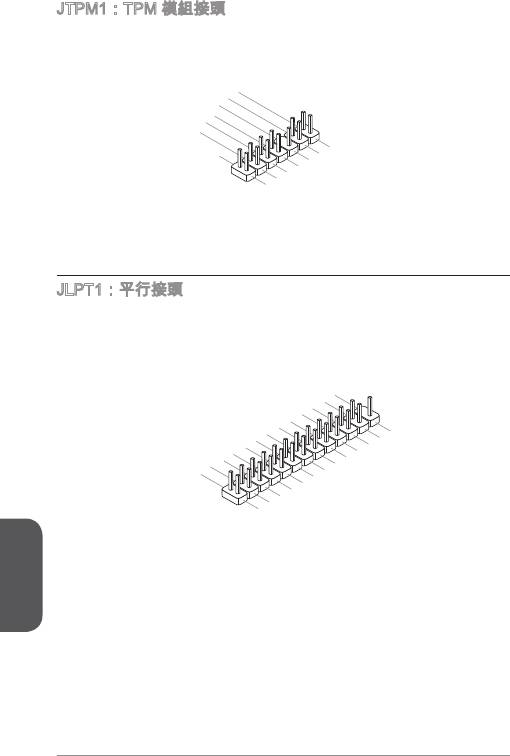
JTPM:TPM 模組接頭
本接頭接到選配的可信任安全模組。更多詳情請參閱 TPM 安全平台使用手冊。
繁體中文
56
14.Ground
12.Ground
10.No
8.5V
6.Serial
Pi
4.3.3V
P
n
ower
2.3V
P
IR
Standby
ower
Q
p
ower
13.LP
11
9.LP
.LPC
C
7.LP
Fram
5.LP
C a
a
3.LP
C a
ddres
ddres
e
1.LP
C a
ddres
C
ddres
s &
C C
Rese
s &
s &
data
loc
data
t
s &
k
data
pin3
data
pin2
p
pin0
in1
JLPT:平行接頭
本接頭用來連接另行選配的平行埠擋板。平行埠是標準印表機埠,支援增強型平行埠
(EPP) 及延伸功能埠 (ECP) 模式。
2
6
2
.
4
N
2
.
o
2
G
2
.
r
P
0
G
o
i
1
.
r
u
n
8
G
o
n
1
.
r
u
d
6
G
o
n
1
.
r
u
o
d
4
G
n
1
.
r
u
d
2
G
o
n
1
.
r
u
d
0
G
o
n
8
.
G
r
u
d
.
o
n
6
L
r
u
d
.
P
o
n
4
P
T
u
d
n
.
I
E
N
_
d
2
2
S
.
R
I
5
T
L
2
.
A
R
#
I
3
S
F
#
N
2
.
L
D
#
1
P
C
#
1
.
B
E
T
9
1
.
U
7
A
1
.
P
C
S
5
1
.
R
K
Y
3
P
N
#
1
.
1
P
R
N
D
9
.
.
P
R
D
7
N
7
P
R
.
R
D
6
P
N
5
N
D
5
.
R
3
P
D
4
.
P
R
N
3
1
.
R
N
D
R
2
S
N
D
D
1
T
B
0
#
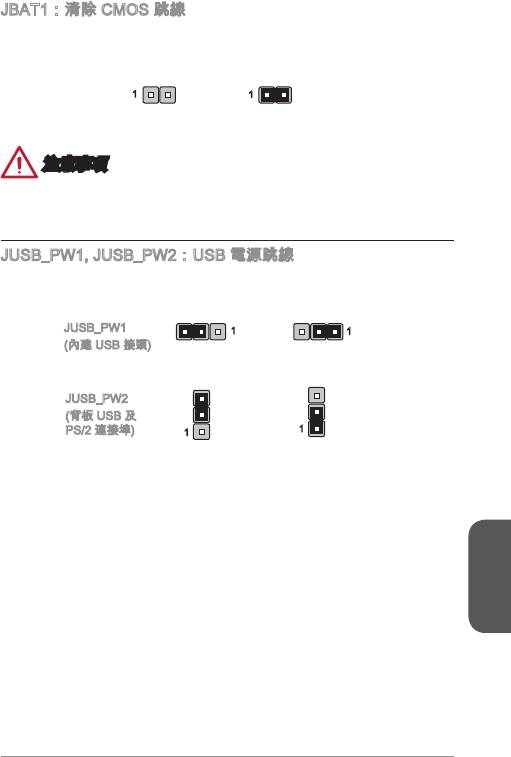
JBAT:清除 CMOS 跳線
主機板內建一個 CMOS RAM,是利用主機板上的外接電池來保留系統設定。CMOS
RAM 可讓系統在每次開機時,自動啟動作業系統。若要清除系統設定
,
請將跳線設為
清除 CMOS RAM。
保留資料 清除資料
注意事項
在系統關機狀態下,將此跳線短路後即可清除 CMOS RAM。跳線短路之後請移除跳
線。注意:不可在系統開機的狀態下清除 CMOS RAM,以免主機板受損。
JUSB_PW, JUSB_PW2:USB 電源跳線
這些跳線用於指定可支援 BIOS 選單 Wake Up Event Setup 項目的 USB 及PS/2連
接埠。
JUSB_PW
(內建 USB 接頭)
支援 未支援 (預設)
JUSB_PW2
(背板 USB 及
PS/2 連接埠)
支援 未支援 (預設)
繁體中文
57
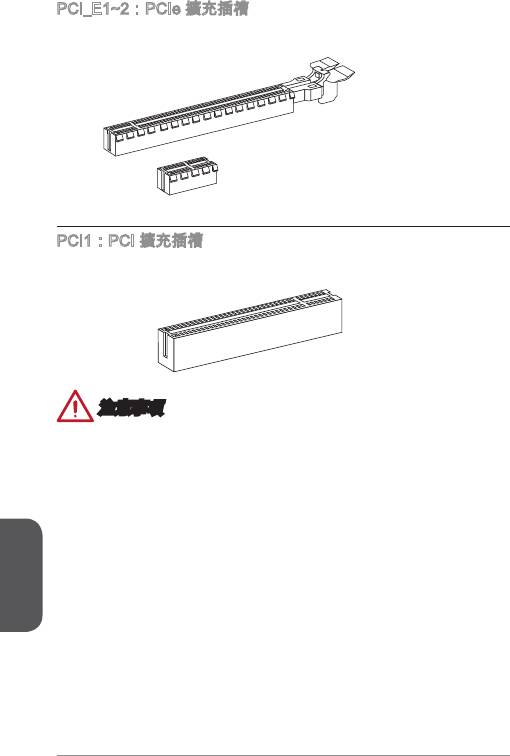
PCI_E~2:PCIe 擴充插槽
PCIe 插槽支援 PCIe 介面的擴充卡。
PCIe x6 插槽
PCIe x 插槽
PCI:PCI 擴充插槽
PCI 插槽支援 PCI 介面的擴充卡。
PCI 插槽
注意事項
新增或移除擴充卡時,請確認已關機並拔除電源線。請詳閱擴充卡使用手冊,檢查使
用擴充卡所需變更的軟硬體設定。
繁體中文
5
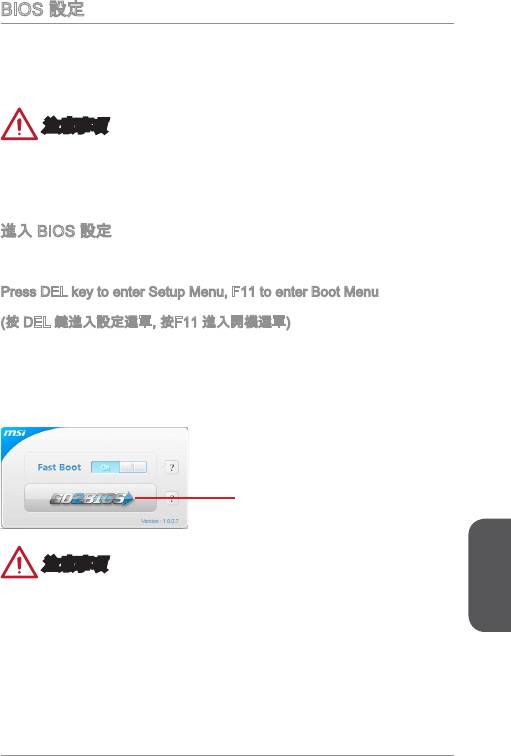
BIOS 設定
正常情況下,預設設定是在系統穩定的前提下,提供最佳效能表現。只有在下列情形
可能需要進入設定:
■
系統開機時螢幕出現錯誤訊息,並要求您執行設定。
■
您要將設定變更為個人專屬功能。
注意事項
•
如果變更 BIOS 設定後,系統變得不穩定,請下載預設設定以回復系統最佳效能及
穩定度。請在 BIOS 選擇 "Restore Defaults",再按 <Enter> 以下載預設設定。
•
如果您不熟悉 BIOS 設定,建議您維持原預設設定,以避免系統因變更設定造成的
系統或開機問題。
進入 BIOS 設定
開機後,系統就會開始 POST (開機自我測試) 程序。當下列訊息出現在螢幕上時,請
按 <DEL> 鍵,進入設定程式:
Press DEL key to enter Setup Menu, F to enter Boot Menu
(按 DEL 鍵進入設定選單, 按F 進入開機選單)
若您來不及在此訊息消失之前按壓 DEL 鍵,而仍想要進入 BIOS 設定選單,請先將系
統關閉,再重新啟動,或直接按 RESET 鍵啟動。也可以同時按下 <Ctrl>、<Alt> 及
<Delete> 鍵來重新開機
微星另提供二種方法進入 BIOS 設定。其一是在 “MSI Fast Boot” 程式按下
“GO2BIOS” (如下圖),或是按主機板上實體的 “GO2BIOS" 按鈕 (選配搭載),下次開
機可直接進 BIOS 設定。
在 “MSI Fast Boot” 程式畫面按下
“GO2BIOS” 圖示
注意事項
請先安裝 “MSI Fast Boot” 程式,再以該程式進入 BIOS 設定。
繁體中文
59
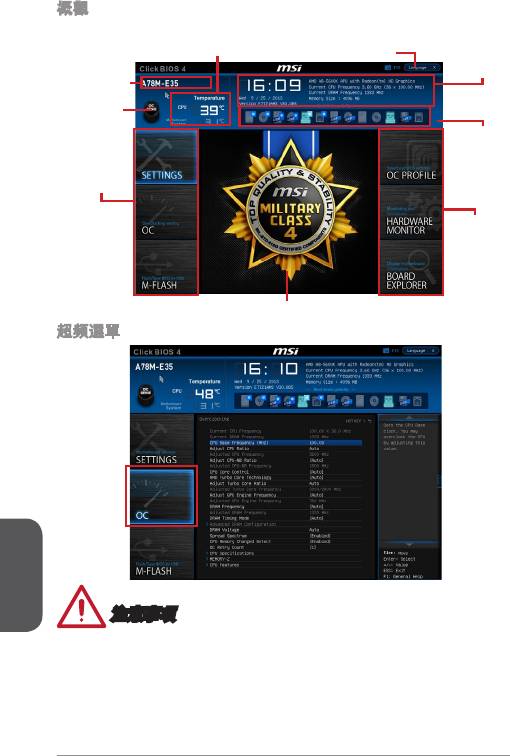
概觀
進入 BIOS 設定後,主畫面如下圖所示:
溫度監控
語言
系統資訊
產品型號
虛擬 OC
Genie 鈕
開機裝置
順序列
BIOS 選單
BIOS 選單
顯示選單
超頻選單
繁體中文
注意事項
•
手動超頻功能僅建議由進階使用者進行操作。
•
恕無法保證超頻動作的成功與否,且如超頻失敗可能會使保固失效或嚴重損壞硬
體。
•
若您不熟悉超頻,建議使用 OC Genie 功能來簡易超頻。
60
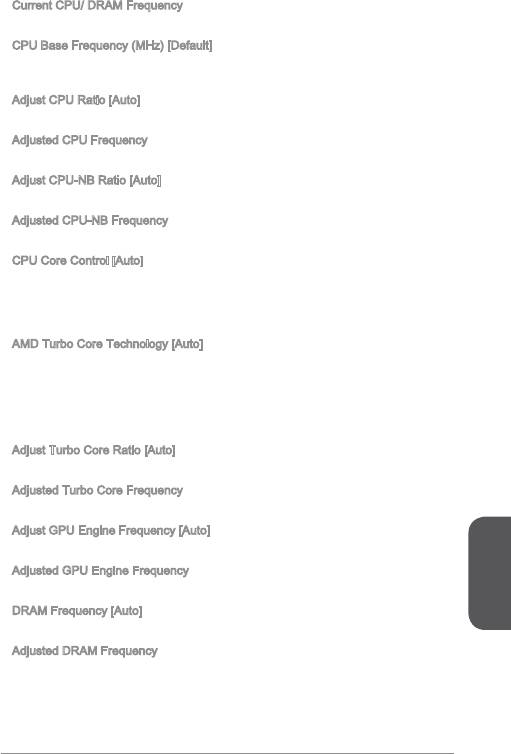
▶
Current CPU/ DRAM Frequency
這些選項顯示目前 CPU、記憶體的頻率。唯讀。
▶
CPU Base Frequency (MHz) [Default]
本項設定 CPU 基頻,您可調整本數值超頻 CPU。請注意我們無法保證超頻動作及其
穩定性。本項需 CPU 支援本功能才會顯示。
▶
Adjust CPU Ratio [Auto]
本項調整 CPU 倍頻,以決定 CPU 時脈速度。本項需 CPU 支援本功能才能變更。
▶
Adjusted CPU Frequency
本項顯示調整後 CPU 頻率。唯讀。
▶
Adjust CPU-NB Ratio [Auto]
本項調整 CPU-NB 的倍頻比率。
▶
Adjusted CPU-NB Frequency
本項顯示調整後 CPU-NB 的頻率。唯讀。
▶
CPU Core Control [Auto]
本項變更系統內的 CPU 核心數。設為自動 (Auto),CPU 會自動以預設核心數運作。
[選項:Auto, One core per processor (Core 0 Only), One core per processor(Core
2 Only), One Compute Unit (Core 0 & ), One Compute Unit (Core 2 & 3), One core
per Compute Unit (Core 0 & 2)]
▶
AMD Turbo Core Technology [Auto]
根據 AMD Turbo Core 技術,部份 CPU 核心倍頻比率的數值,會因提供較佳效能空間
給 active CPU core 而遽降,即使已關閉 AMD Cool’n’Quiet 技術也一樣。
[Auto] Turbo Core 技術會連結到 AMD Cool’n’Quiet 技術
[Enabled] 開啓本功能
[Disabled] 關閉本功能
▶
Adjust Turbo Core Ratio [Auto]
本項調整加速核心倍頻比率。
▶
Adjusted Turbo Core Frequency
本項顯示調整後的加速核心頻率。唯讀。
▶
Adjust GPU Engine Frequency [Auto]
本項調整 GPU Engine 頻率。
▶
Adjusted GPU Engine Frequency
本項顯示調整後 GPU Engine 頻率。
繁體中文
▶
DRAM Frequency [Auto]
本項設定 DRAM 頻率。請注意我們無法保證超頻動作及其穩定性。
▶
Adjusted DRAM Frequency
本項顯示調整後的 DRAM 頻率。唯讀。
6
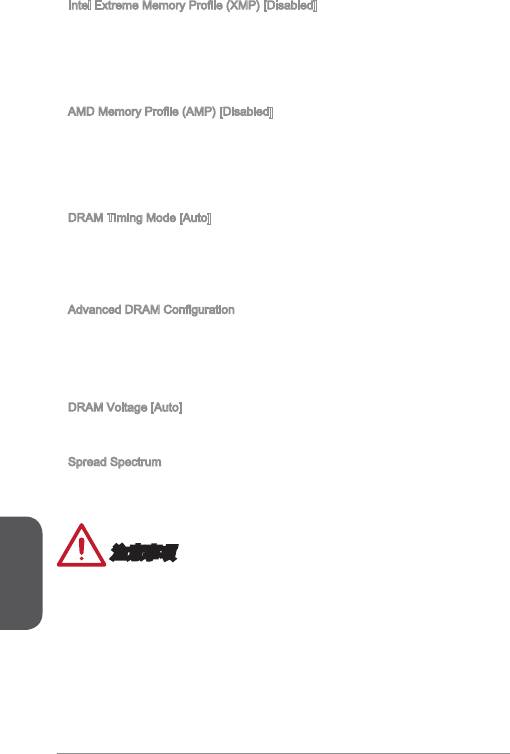
▶
Intel Extreme Memory Prole (XMP) [Disabled]
XMP 技術是記憶體模組的超頻技術。本項需記憶體模組支援本功能才會顯示。啟用
XMP 的同時,AMP 會被強制停用。
[Disabled] 關閉本功能
[Prole ] 使用已安裝 XMP 記憶體模組的 prole 超頻設定
[Prole 2] 使用已安裝 XMP 記憶體模組的 prole2 超頻設定
▶
AMD Memory Prole (AMP) [Disabled]
AMP 技術是記憶體模組的超頻技術。本項需記憶體模組支援本功能才會顯示。啟用
AMP 的同時,XMP 會被強制停用。
[Disabled] 關閉本功能
[Prole ] 使用已安裝 AMP 記憶體模組的 prole 超頻設定
[Prole 2] 使用已安裝 AMP 記憶體模組的 prole2 超頻設定
▶
DRAM Timing Mode [Auto]
本項設定記憶體時序模式。
[Auto] 由記憶體模組上的 SPD (Serial Presence Detect) 自動配置時序
[Link] 由使用者手動配置所有記憶體通道的時序
[UnLink] 由使用者手動配置個別記憶體通道的時序
▶
Advanced DRAM Conguration
按下 <Enter> 鍵以進入子選單。本項在前項 DRAM Timing Mode 設為 [Link] 或
[Unlink],才會出現子選單,使用者可設定個別記憶體通道的時序。變更記憶體時序
設定後,系統可能會有不穩定或無法開機的情形。若發生這種情形,請以清除 CMOS
資料回復預設值來排除問題。 (請參閱清除 CMOS 跳線/ 按鈕,進入 BIOS 載入原廠
設定。)
▶
DRAM Voltage [Auto]
本項設定記憶體電壓。設為自動 (Auto),BIOS 會自動設定電壓,或者您也可改成手
動設定。
▶
Spread Spectrum
本功能減少由調節時脈產生器的脈衝所引起的電磁波干擾。
[Enabled] 開啟本功能以減少 EMI (電磁波干擾)的問題
[Disabled] 強化 CPU 基頻的超頻能力
繁體中文
注意事項
•
若無電磁波干擾 (EMI) 的問題,請將本項設為關閉 [Disabled],以達較佳的系統穩
定度及效能。但若要符合 EMI 規範,請選擇展頻數值以減少電磁波。
•
展頻的數值越大,可減少較多電磁波,相對系統就越不穩定。欲知展頻適當數值,
請查詢當地規範。
•
如需進行超頻,請務必將本功能關閉,因為即使是些微的劇波,皆足以引起時脈速
度突然增快,進而使超頻中的處理器被鎖定。
62
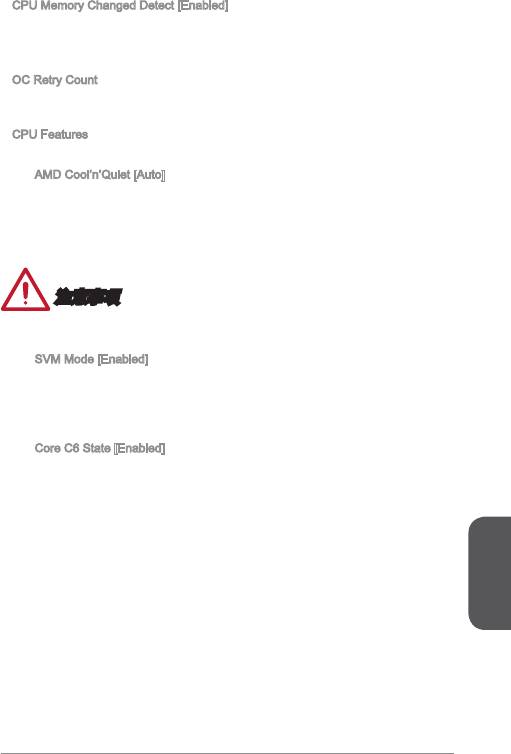
▶
CPU Memory Changed Detect [Enabled]
本項開啟或關閉 CPU 或記憶體變更後 ,系統開機發出警告訊息的功能。
[Enabled] 系統開機發出警告訊息的功能,需要下載新裝置的預設值
[Disabled] 關閉本功能並保留目前 BIOS 設定
▶
OC Retry Count
超頻失敗後將本項設為 [, 3] 讓系統以相同超頻設定重開機 或 3 次。若超頻每次都
失敗,則系統會回復為預設值。
▶
CPU Features
按下 <Enter> 鍵以進入子選單。
▶
AMD Cool’n’Quiet [Auto]
本項開啟或關閉 AMD Cool’n’Quiet 功能。
[Auto] 自動依 AMD 內建設計調整
[Enable] 開啟 AMD Cool’n’Quiet 功能。本技術有效及大幅減低 CPU 轉
速及電源損耗的情形
[Disabled] 關閉本功能
注意事項
Adjust CPU Ratio 設定,Cool’n’Quiet 功能會自動關閉。支援 Turbo Core 的 CPU ,
請先關閉 Turbo Core 技術以及 Cool’n’Quiet 功能,以維持預設 CPU 核心速度。
▶
SVM Mode [Enabled]
本項開啓或關閉 AMD SVM 技術。
[Enabled] 開啟 CPU 虛擬技術可提供平台,在獨立磁碟分割區,執行數
個作業系統。所以系統實際上是以多個系統運作
[Disabled] 關閉本功能
▶
Core C6 State [Enabled]
本項開啟或關閉 C6 狀態支援功能。
[Enabled] 在 CPU 進入 C6 狀態時,所有核心將儲存架構狀態並將核心
電壓減至零。因此後續將 CPU 由 C6 狀態喚醒,將需較久時
間
[Disabled] 關閉本功能
繁體中文
63
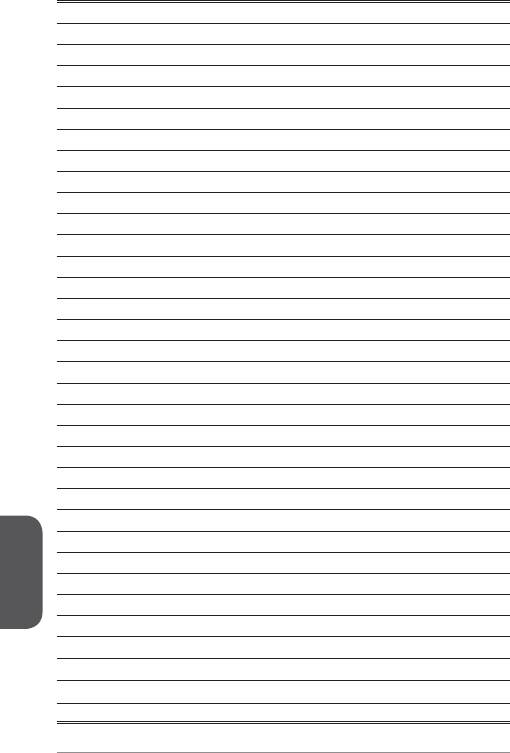
繁體中文
64




